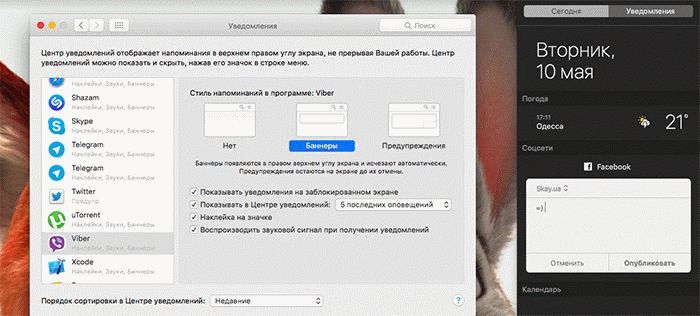Простые решения нестандартных ситуаций!
Вы, как владелец Macbook, сполна ощутили удобство и качество используемого устройства. OS X, разработанная компанией Apple, представляет собой, множество функций и удобный, стильный дизайн. Операционная система позволяет делать необыкновенные и полезные вещи на Macbook, превращая повседневные рабочие моменты в увлекательный процесс. Некоторые функции на Macbook не совсем очевидны, но являются необходимыми. Ранее, мы уже писали о трех необычных возможностях макбука. Сегодня, мы рассмотрим, как переименовать более 100 000 файлов за пару секунд, сохранить конфиденциальность личной информации и максимально ускорить работу с месенджерами.
1. Скрываем экран Macbook от посторонних глаз
Часто бывает, что на экране вашего Macbook находится личная, конфиденциальная и важная информация. А быть может, накануне праздника, вы желаете сделать сюрприз и присматриваете подарок в интернете! В любом случае, не очень комфортно когда стоящие рядом, без надобности изучают содержимое вашего экрана. Закрыть компьютер не лучший вариант, поэтому предлагаем простое и быстрое решение, при котором экран гаснет после нажатия пары клавиш.
Для этого, достаточно нажать сочетание клавиш Shift-Ctrl-Eject или Shift-Ctrl-Power (кнопка питания), если у вас более новая модель Mac и в ней отсутствует клавиша Eject. После этого, экран погаснет и для возобновления работы потребуется ввести пароль администратора. Запрос пароля, не совсем удобен, если вы погасили экран на несколько секунд. Выберете подходящее время для «проверки». Для этого, заходим в «Системные настройки» - «Защита и безопасность» и в разделе «Основные» выбираем оптимальное время.

Существует еще одна возможность мгновенно потушить экран. Она спрятана в разделе системных настроек Mission Control и позволяет настроить активные углы экрана. Вам нужно просто выбрать нужный угол и назначить действие «Перевести монитор в режим сна».
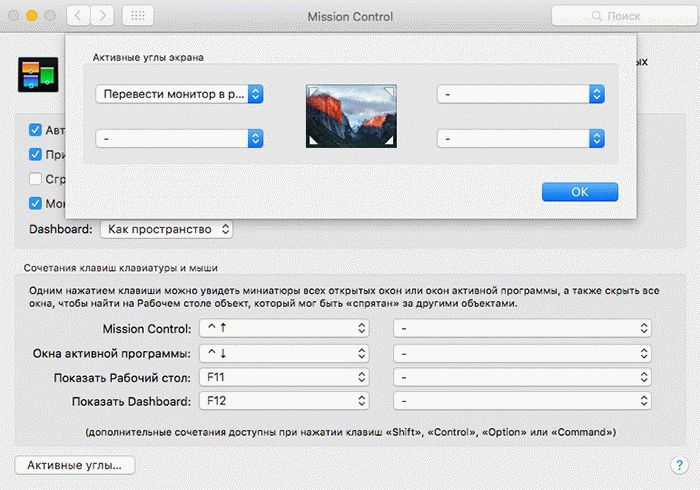
2. Переименовать более 100 000 файлов за пару секунд? Легко!
Праздники прошли, были поездки на природу и путешествия, встречи с родственниками и друзьями. И конечно, сделано множество фотографий, которые отображаются под названиями IMG_1323, DCIM_3456. А хотелось бы, чтобы каждое фото имело правильный порядковый номер или удобное, понятное название, например, «крым_2016_1» и «крым_2016_2». В OS X дать одно название сразу нескольким файлам очень легко и быстро.
1 шаг. Открываем папку с необходимыми фотографиями и выделяем все фото, для удобства, используем сочетания клавиш CMD + A.

2 шаг. Нажимаем правой кнопкой мыши на выделенной области и выбираем пункт «Переименовать объекты 00». Где «00» количество файлов.
3 шаг. В появившемся окне, в верхнем левом углу, выбираем пункт «Формат». Далее указываем имя и порядок нумерации фотографий.

3. Не пропустите важное сообщение!
OS X предлагает еще один удобный инструмент для работы – «Панель уведомлений». С помощью нее можно настроить быстрый доступ к различным приложениям и выводить уведомления о входящих сообщениях мессенджеров. Если вы не использовали этот инструмент ранее, обязательно попробуйте. Всем кто имеет представление о нем, самое время провести ревизию, избавиться от ненужных плагинов и добавить необходимые.
Для этого, перейдите в «Системные настройки» - «Уведомления» и пройдитесь по каждой программе, отключив неиспользуемые. И наоборот, добавьте необходимые. Например, довольно удобно когда приходят уведомления о входящих сообщениях Viber, Telegram, WatsApp, FB или VK с возможностью отвечать на них не заходя в свой профиль.